如何把微信语音导出成mp3?以下内容主要是在电子数码产品中针对遇上微信语音怎么打包成mp3等问题,我们该怎么处理呢。下面这篇文章将为你提供一个解决思路,希望能帮你解决到相关问题。
如何把微信语音导出成mp3
把语音转换成mp3的步骤如下:
1、运行电脑版微信,点击登陆按钮
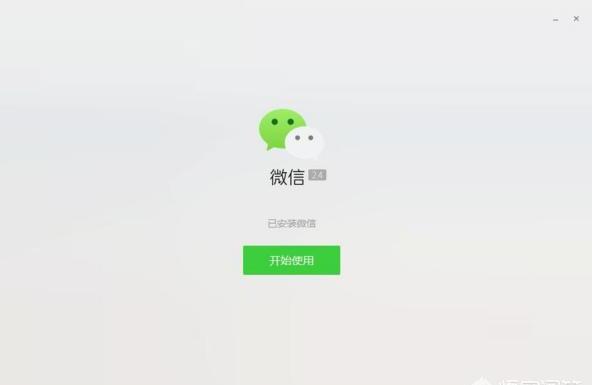
2、在手机端微信,确认登录;
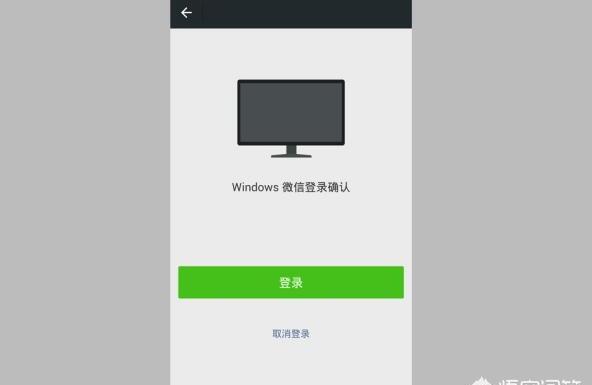
3、在手机端确认过后,正式登录电脑端版微信;
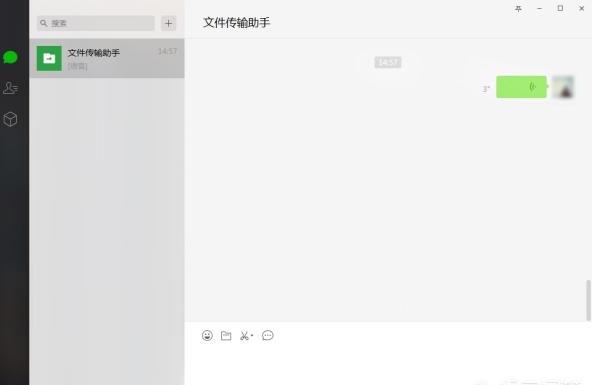
4、打开Adobe Audition,等待软件完全启动完毕;
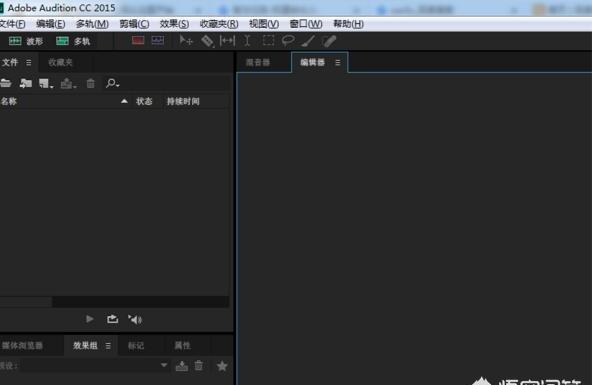
5、在Adobe Audition界面中,找到“编辑器”界面;
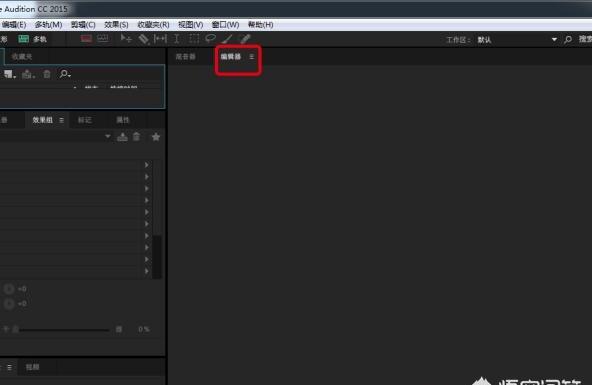
6、点击“编辑器”最下面的“录制”按钮;
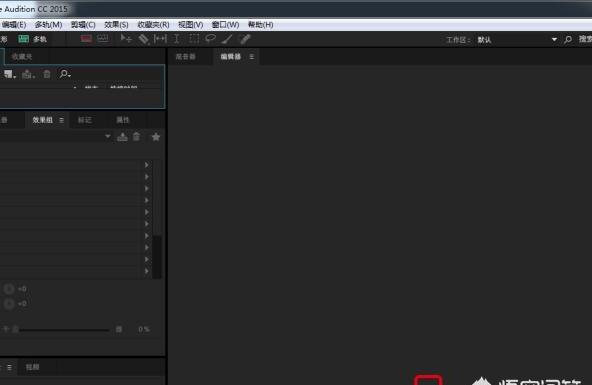
7、在弹出的“新建音频文件”窗口中,随意设置文件名,其他保持默认设置,点击“确定”;

8、点击“确定”按钮后,即开始录制声卡声音;
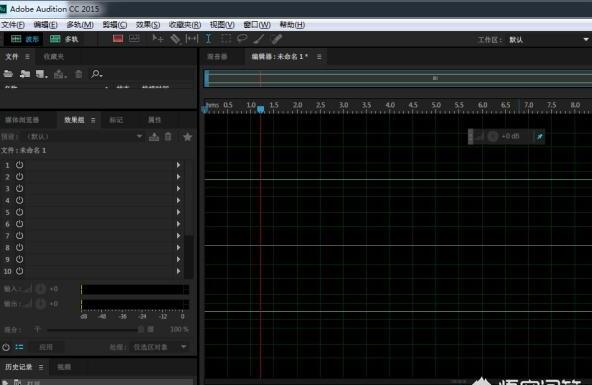
9、回到“电脑版微信”,找到要转换的语音消息;
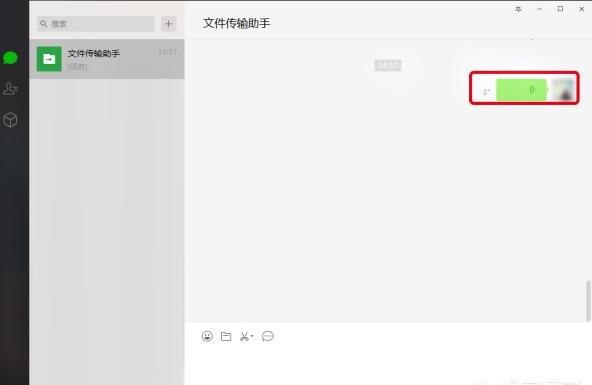
10、点击该消息,进行播放;
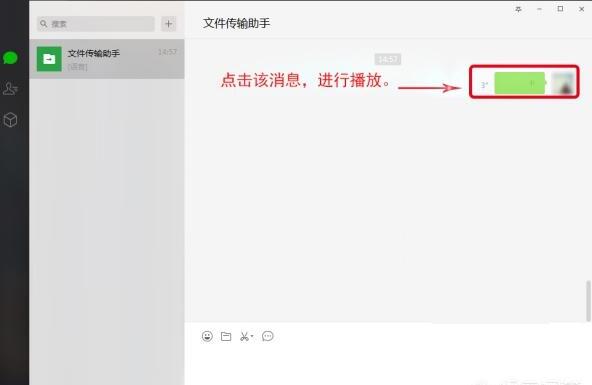
11、待语音消息播放完毕后,切换回Adobe Audition软件界面,会发现已经录制了该语音消息的录音;
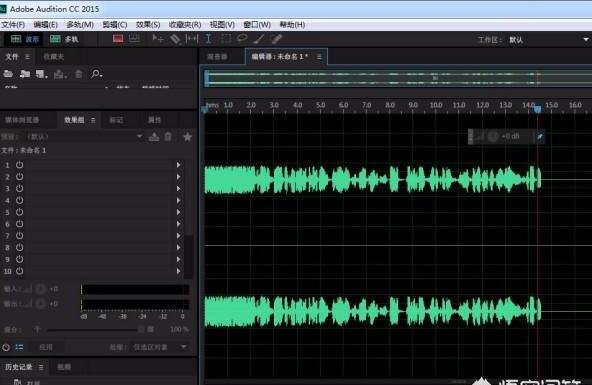
12、再次点击“录制”按钮,以结束录音;
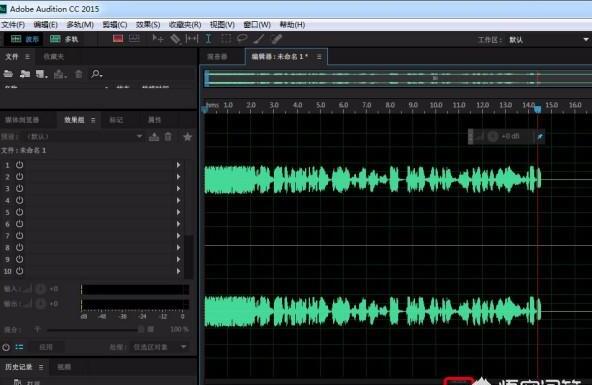
13、完成录音后,“编辑器”界面的录音波形会显示成“全选”状态的白色;
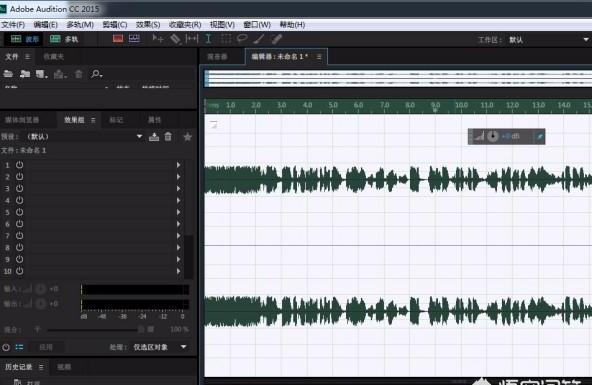
14、选择“文件”->“导出”->“文件”选项,进行录音导出;
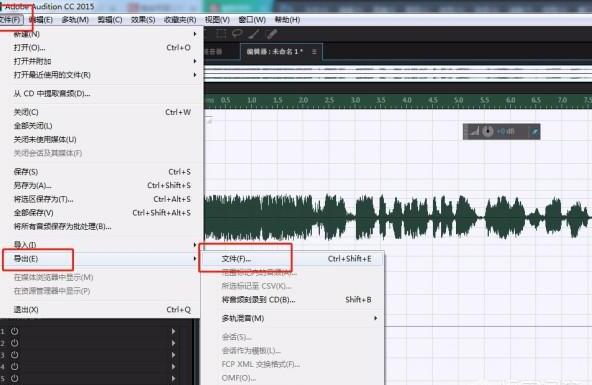
15、在弹出的窗口中,设置好“文件名”与“存储位置”;
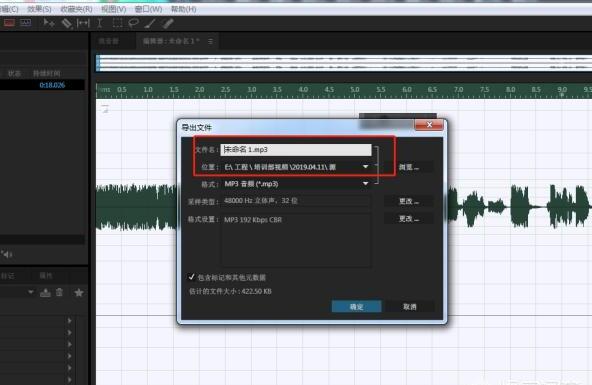
16、在导出文件窗口中,“格式”选项中,将格式选择为“MP3音频”格式,点击确定进行导出;
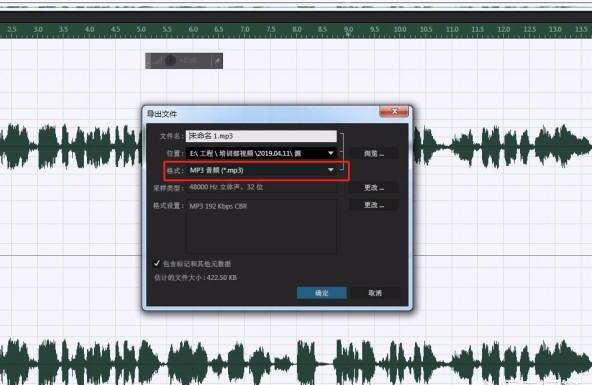
17、等待Adobe Audition将文件导出完毕;
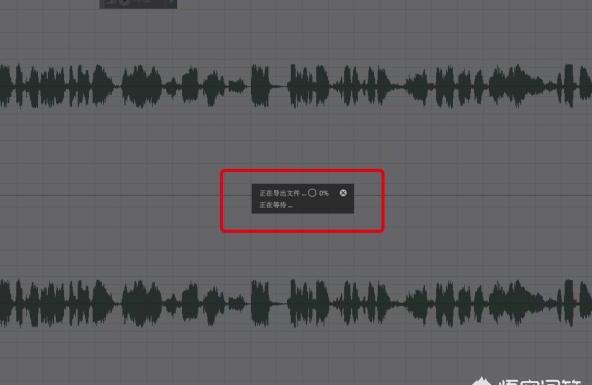
18、找到录音导出的文件夹,就可以找到已经转成MP3的语音文件了。
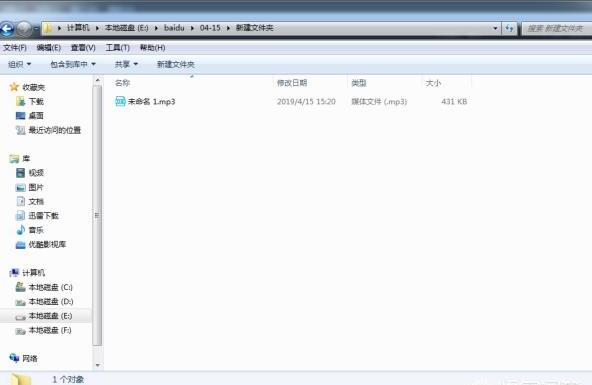
微信语音怎么打包成mp3
第一:这里我们需要用到第三方软件,比如【语音导出】,打开语音导出,选择【知道了】;
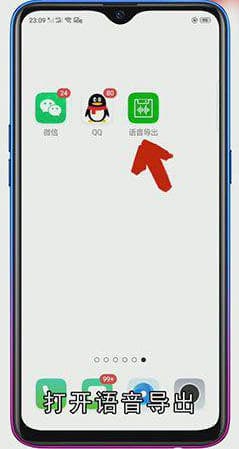
第二:这个软件将自动按时间顺序,检索当前微信收到的语音,接下来选择想要合并保存的语音,点击右下角的【合并】;
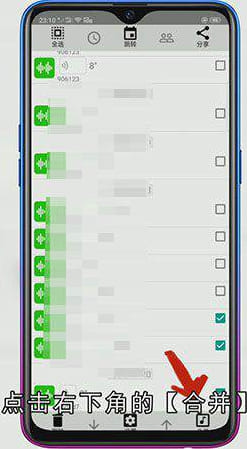
第三:在弹出的对话框中修改合并后的文件名称,并点击【确定】,这样一个MP3格式的文件就合并完成了,我们可以选择将它收藏或发送给好友。
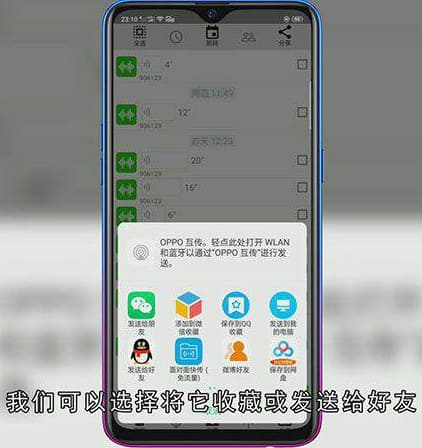
总结
本图文教程演示机型:OPPO K7,适用系统:ColorOS11.1,软件版本:语音导出 7.7.7;以上就是关于微信语音怎么打包成mp3的全部内容,希望本文的介绍能帮你解决到相关问题,如还需了解其他信息,请关注本站其他相关信息。
